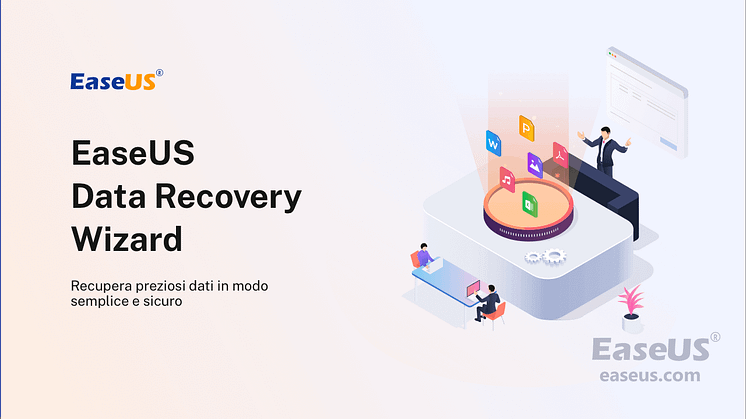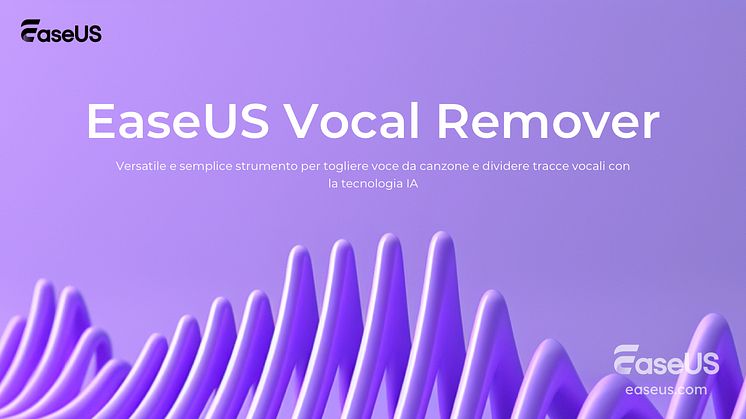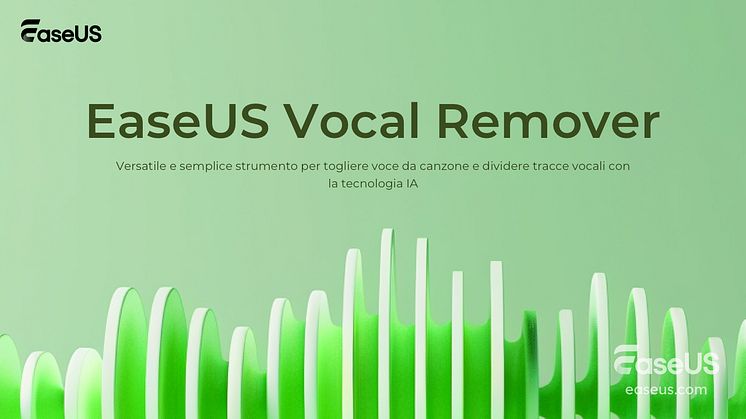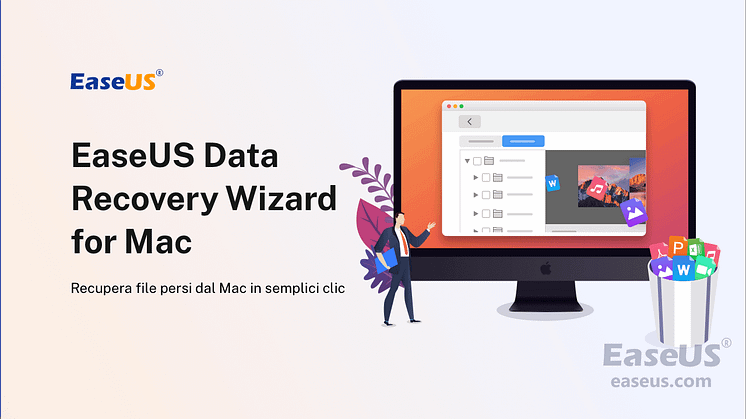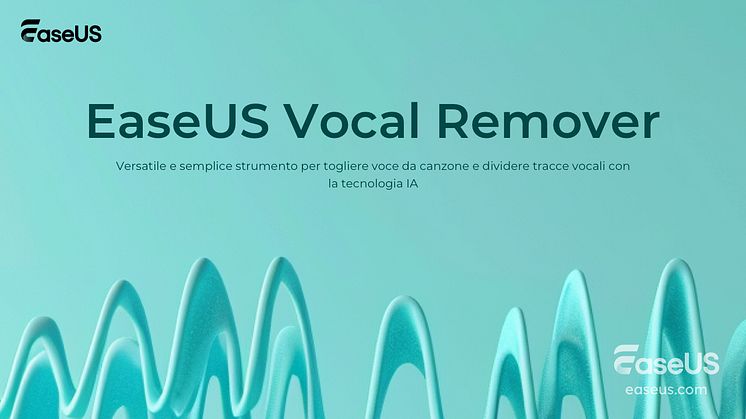
Comunicato stampa -
Come isolare la voce in GarageBand Mac
L'utilizzo di GarageBand su Mac per il remix, il campionamento e la produzione musicale avvantaggia in modo significativo i creatori di contenuti, i produttori musicali e gli appassionati. Imparare a isolare la voce in GarageBand Mac può sbloccare un regno di possibilità creative. Questo post esplora due metodi per realizzare un progetto di rimozione vocale sul tuo Mac.
Tutto quello che devi sapere su GarageBand
GarageBand è un software gratuito per la creazione di musica sviluppato da Apple per macOS, iPadOS e iOS. Con esso, gli utenti possono creare, registrare e modificare musica. Per molti produttori musicali, questo software può essenzialmente soddisfare le loro esigenze di apparecchiature audio e studi costosi.
Prima di immergersi nell'apprendimento di come rimuovere la voce in GarageBand, gli utenti devono comprendere un concetto: la traccia vocale isolata. Si riferisce a un file audio o di registrazione che contiene esclusivamente voci senza strumenti, armonie o altri elementi di sottofondo.
Come isolare la voce in GarageBand Mac?
Rimuovere la voce utilizzando GarageBand non è così difficile come potresti pensare. Esistono due scenari: avere una traccia vocale isolata e non avere una traccia vocale isolata. Per queste due situazioni, forniamo due diverse modalità di elaborazione.
Caso 1: Con traccia vocale isolata
Se hai una traccia vocale isolata, puoi rimuovere perfettamente la voce utilizzando il seguente metodo. I passi sono come segue.
Passaggio 1. Apri il file
Apri GarageBand sul tuo Mac. Crea un nuovo progetto e importa la canzone o il file audio di cui isolerai la voce.
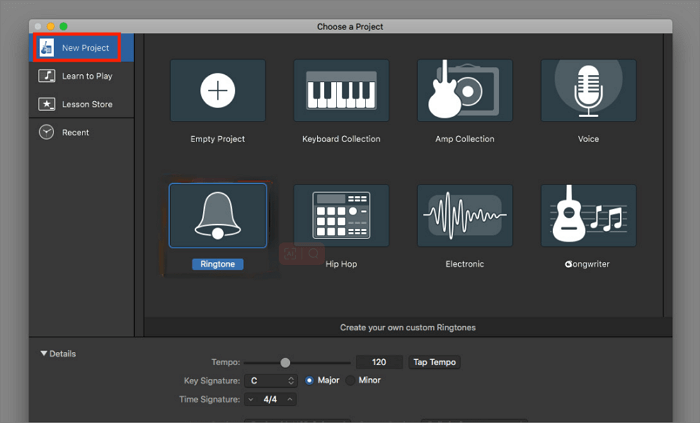
Passaggio 2. Disattiva l'audio delle voci
Nella finestra dei controlli della traccia situata a sinistra della forma d'onda della traccia, fai clic sul pulsante " Muto " per silenziare la traccia vocale.
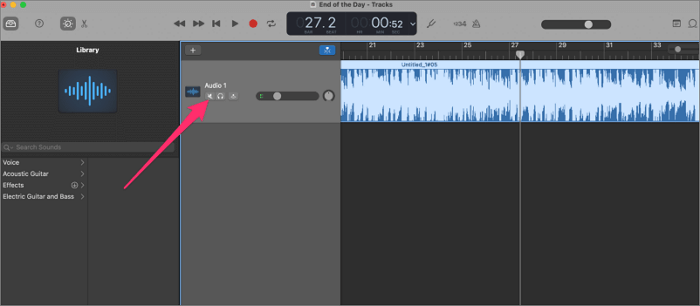
Se desideri eliminare completamente la traccia vocale, seleziona la traccia vocale facendo clic su di essa per evidenziarla, quindi premi il tasto " Elimina ".
Caso 2: Senza traccia vocale isolata
Se non disponi di una traccia vocale isolata ma desideri comunque rimuovere la voce utilizzando GarageBand, puoi farlo utilizzando EQ (equalizzazione). Tuttavia, è importante notare che l'utilizzo di questo metodo potrebbe non eliminare completamente la voce e che altri elementi come strumenti o riverbero potrebbero avere ancora un suono residuo.
Ecco il metodo per rimuovere la voce utilizzando l'EQ:
Passaggio 1. Apri GarageBand e carica il file da cui desideri rimuovere la voce.
Passaggio 2. Individua l'area " Smart Controls " sul lato sinistro dello schermo o fai clic sul pulsante " Smart Controls " nella barra degli strumenti.
Passaggio 3. Nell'area Smart Control, fare clic sul pulsante " Traccia ".
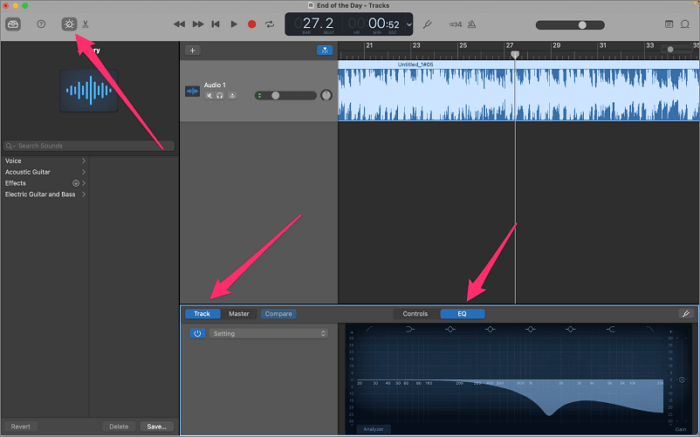
Passaggio 4. Una volta abilitato l'EQ, vedrai una visualizzazione grafica dello spettro di frequenze con cursori o manopole. Utilizzare questi controlli per rimuovere la voce.
Generalmente, la gamma di frequenza della voce è compresa tra 80 Hz e 3,5 kHz (le voci maschili con tonalità più basse occupano circa da 80 Hz a 2 kHz, mentre le voci femminili con tonalità più alte occupano circa da 100 Hz a 3,5 kHz). Rimuovendo queste frequenze sul grafico dell'equalizzazione, puoi effettivamente eliminare le voci dal mix.
Suggerimento bonus: isola le voci con EaseUS Online Vocal Remover
Se riscontri difficoltà durante l'utilizzo di GarageBand per rimuovere la voce, puoi prendere in considerazione l'utilizzo di EaseUS Online Vocal Remover. È uno strumento di rimozione vocale online basato sull'intelligenza artificiale che utilizza la tecnologia di deep learning per rimuovere voci, rumore o musica di sottofondo. Inoltre, può essere utilizzato per rimuovere musica dai video TikTok , dai brani Spotify e dai video YouTube.
Caratteristiche:
- È gratuito per gli utenti rimuovere la voce da una canzone
- Separare la voce dalla traccia di sottofondo senza sacrificare la qualità
- Analisi AI in pochi secondi, veloce
- Scarica l'accompagnamento e la voce separatamente
- Supporta vari formati oltre a MP3
Riepilogo
Dopo aver letto l'articolo sopra, dovresti avere una migliore comprensione di GarageBand ed essere in grado di scegliere il metodo più adatto a seconda che disponi o meno di una traccia vocale isolata. Anche se l'uso dell'equalizzazione per rimuovere la voce potrebbe non dare sempre risultati soddisfacenti, con un po' di familiarità è possibile apportare modifiche in base alle frequenze.
Sentiti libero di condividere questo passaggio sulle tue piattaforme di social media per aiutare più persone a scoprire come isolare la voce in GarageBand Mac.

Related links
- Rimuovere il rumore del vento dal video [Online/PC/iPhone/Android]
- Impossibile scaricare video da YouTube? Come scaricare video da YouTube senza problemi
- 3 Modi per Scaricare Video Lunghi da YouTube in Modo Facile
- Come scaricare video in live streaming di YouTube in modi semplici
- I modi migliori per scaricare la playlist di YouTube in formato MP3 o WAV
Argomenti
Tags
Fondata nel 2004, EaseUS è un'azienda software leader a livello internazionale nei settori del recupero dati, del backup dati e della gestione disco, con lo scopo di sviluppare ed esplorare un'esperienza digitale sicura per tutti. Ci stiamo impegnando per innovare e creare una potente ed efficace piattaforma di sicurezza dei dati nel mondo.